Pengaturan Cahaya Laptop – Pengaturan cahaya laptop adalah salah satu hal yang sering diabaikan oleh banyak orang ketika menggunakan laptop.
Padahal, mengatur kecerahan layar laptop yang tepat sangat penting untuk menjaga kesehatan mata dan meningkatkan kenyamanan saat menggunakan laptop.
Terlalu cerah atau terlalu redup dapat membuat mata cepat lelah, sakit kepala, bahkan dapat memicu masalah penglihatan yang lebih serius.
Oleh karena itu, kita akan membahas mengenai cara mengatur cahaya layar laptop dengan tepat, termasuk cara mengatur kecerahan dan kontras layar, serta bagaimana menggunakan mode malam untuk mengurangi pengaruh cahaya biru pada mata.
Pengaturan Cahaya

Mengatur kecerahan dan kontras layar laptop adalah hal yang penting untuk menjaga kesehatan mata dan meningkatkan kenyamanan saat menggunakan laptop.
Terlalu cerah atau terlalu redup dapat membuat mata cepat lelah, sakit kepala, bahkan dapat memicu masalah penglihatan yang lebih serius.
Berikut adalah beberapa tips untuk mengatur cahaya layar laptop dengan tepat:
1. Mengatur Kecerahan Layar
- Buka Control Panel dan pilih Display
- Pilih Adjust Brightness untuk mengatur kecerahan layar
- Geser slider ke kiri atau kanan untuk mengurangi atau menambah kecerahan
Jual beli laptop bekas segala kondisi cuma di Tritop paling mudah dan cepat
wa : 085333000861 website : www.tritop.co.id
2. Mengatur Kontras Layar
- Buka Control Panel dan pilih Display
- Pilih Adjust Contrast untuk mengatur kontras layar
- Geser slider ke kiri atau kanan untuk mengurangi atau menambah kontras
3. Menggunakan Mode Malam
- Pilih Settings dan pilih Display
- Pilih Night Light
- Aktifkan Night Light dengan memilih Turn on now atau atur jadwal kapan Night Light diaktifkan dan dimatikan
Mode Malam

Mode malam adalah fitur pada laptop yang dapat mengurangi pengaruh cahaya biru pada mata pengguna.
Cahaya biru pada layar laptop dapat mempengaruhi kualitas tidur dan kesehatan mata.
Dengan menggunakan mode malam, pengguna dapat mengurangi intensitas cahaya biru dan menggantinya dengan warna yang lebih hangat sehingga membuat pengguna merasa lebih nyaman.
Berikut adalah cara mengaktifkan mode malam pada laptop:
- Pilih Settings dan pilih Display
- Pilih Night Light
- Aktifkan Night Light dengan memilih Turn on now atau atur jadwal kapan Night Light diaktifkan dan dimatikan
Pada beberapa laptop, pengguna juga dapat mengatur intensitas warna pada mode malam.
Hal ini dapat membantu pengguna untuk menyesuaikan warna layar sesuai dengan preferensi pengguna.
Namun, perlu diingat bahwa mode malam bukanlah solusi untuk masalah penglihatan dan tidur yang disebabkan oleh penggunaan laptop yang berlebihan.
Oleh karena itu, disarankan untuk mengatur waktu penggunaan laptop dan melakukan istirahat secara teratur untuk menjaga kesehatan mata dan tubuh secara keseluruhan.
Perbandingan Mode Malam dan Pengaturan Cahaya
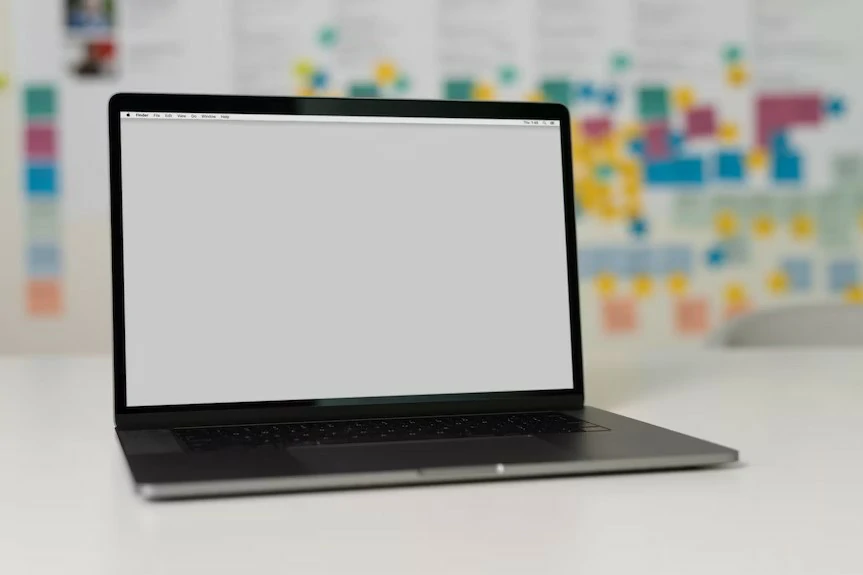
Mode malam dan pengaturan cahaya pada laptop keduanya memiliki tujuan yang sama, yaitu untuk mengurangi pengaruh cahaya pada mata pengguna.
Tetapi, terdapat perbedaan antara keduanya.
Pengaturan cahaya pada laptop meliputi pengaturan kecerahan dan kontras layar.
Pengguna dapat mengatur kecerahan layar laptop agar sesuai dengan kondisi pencahayaan di sekitarnya.
Hal ini dapat membantu pengguna mengurangi ketegangan mata dan meningkatkan kenyamanan saat menggunakan laptop.
Pengguna juga dapat mengatur kontras layar agar warna dan detail pada layar menjadi lebih jelas dan tajam.
Sementara itu, mode malam adalah fitur pada laptop yang mengurangi pengaruh cahaya biru pada mata pengguna.
Cahaya biru pada layar laptop dapat mempengaruhi kualitas tidur dan kesehatan mata.
Dengan menggunakan mode malam, pengguna dapat mengurangi intensitas cahaya biru dan menggantinya dengan warna yang lebih hangat sehingga membuat pengguna merasa lebih nyaman.
Secara keseluruhan, kedua fitur tersebut dapat membantu pengguna mengurangi pengaruh cahaya pada mata dan meningkatkan kenyamanan saat menggunakan laptop.
Namun, pengaturan cahaya lebih bersifat umum, sedangkan mode malam lebih fokus pada mengurangi pengaruh cahaya biru pada mata.
Keduanya dapat digunakan secara bersamaan atau terpisah tergantung kebutuhan dan preferensi pengguna.
Masalah Kecerahan Layar
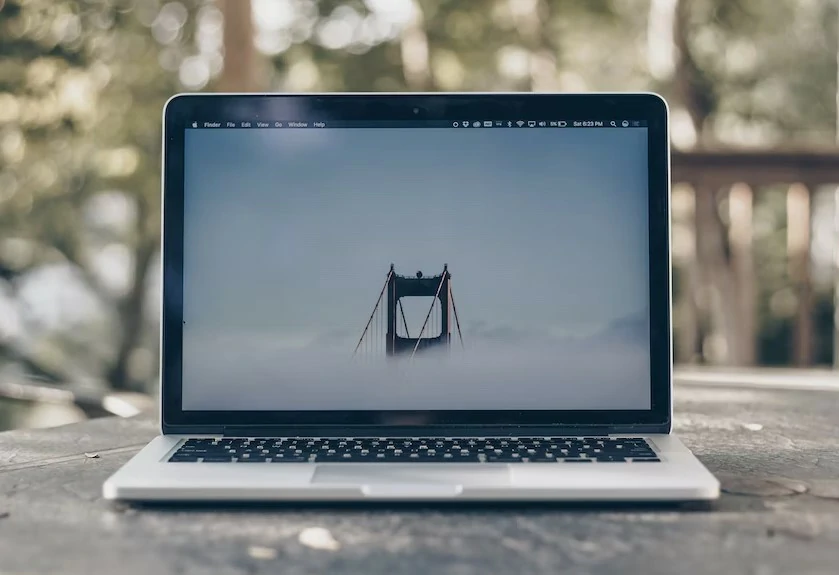
Masalah kecerahan layar dapat menjadi hal yang mengganggu saat menggunakan laptop.
Kecerahan layar yang terlalu tinggi dapat menyebabkan ketegangan pada mata dan mengganggu kenyamanan saat menggunakan laptop dalam kondisi pencahayaan yang rendah.
Di sisi lain, kecerahan layar yang terlalu rendah dapat membuat detail pada layar sulit terlihat dan mempengaruhi kualitas pengalaman pengguna saat menggunakan laptop.
Berikut adalah beberapa solusi untuk mengatasi masalah kecerahan layar pada laptop:
1. Mengatur kecerahan layar pada pengaturan display
Pengguna dapat mengatur kecerahan layar pada pengaturan display pada laptop.
Pengaturan kecerahan layar dapat diatur agar sesuai dengan kondisi pencahayaan di sekitarnya dan meningkatkan kenyamanan saat menggunakan laptop.
2. Menggunakan mode night light
Seperti yang telah dijelaskan sebelumnya, mode night light dapat membantu mengurangi pengaruh cahaya biru pada mata pengguna dan membuat pengguna merasa lebih nyaman saat menggunakan laptop dalam kondisi pencahayaan yang rendah.
3. Menambahkan backlight keyboard
Beberapa laptop dilengkapi dengan backlight keyboard yang dapat membantu pengguna saat menggunakan laptop dalam kondisi pencahayaan yang rendah.
Pengguna dapat menambahkan backlight keyboard jika laptop tidak dilengkapi dengan fitur tersebut.
4. Menggunakan filter layar
Filter layar dapat membantu mengurangi pengaruh cahaya pada mata dan meningkatkan kenyamanan saat menggunakan laptop dalam kondisi pencahayaan yang rendah.
Filter layar juga dapat membantu mengurangi ketegangan mata akibat sinar ultraviolet.
Pengaturan cahaya pada layar laptop adalah hal yang penting untuk meningkatkan kenyamanan dan kualitas pengalaman pengguna saat menggunakan laptop.
Terlalu tinggi atau terlalu rendahnya kecerahan layar dapat mempengaruhi kualitas pengalaman pengguna saat menggunakan laptop.
Oleh karena itu, penting bagi pengguna untuk mengetahui cara mengatur kecerahan layar pada laptop agar sesuai dengan kondisi pencahayaan di sekitarnya.
Selain itu, pengguna juga dapat memanfaatkan mode night light, backlight keyboard, dan filter layar untuk meningkatkan kenyamanan saat menggunakan laptop dalam kondisi pencahayaan yang rendah.
Oleh karena itu, penting bagi pengguna untuk memperhatikan pengaturan cahaya pada layar laptop agar dapat meningkatkan kenyamanan dan kualitas pengalaman pengguna saat menggunakan laptop.
Sekian dulu pembahasan mengenai pengaturan cahaya pada laptop, Semoga bermanfaat dan dapat membantu dalam mengoptimalkan laptop.
Untuk laptop yang tidak terpakai, bisa langsung dijual kembali ke kami di situs www.tritop.co.id atau bisa ke nomor wa 085333000861.

